Jak przekonwertować filmy MKV na DVD w systemie Windows i Mac OS X
Powszechnie wiadomo, że najlepszym formatem wideo do tworzenia dysków DVD jest MPEG-2. Jednak MKV jest kontenerem multimedialnym, który może zawierać audio, wideo i napisy, a każdy z nich używa innego typu kodeków. W rezultacie będziesz potrzebować potężnego programu do tworzenia dysków DVD nagrać MKV na DVD.
Jeśli korzystasz z wbudowanej funkcji nagrywania w systemie Windows 10 lub Mac, można utworzyć tylko dysk DVD z danymi. Dlatego udostępniamy ten przewodnik, pomagając poznać najlepsze sposoby konwersji MKV na DVD.
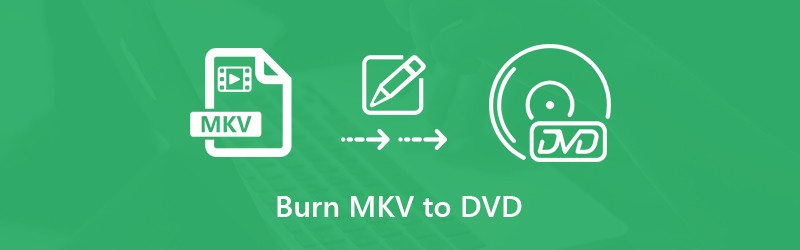

Część 1: Najlepszy sposób na nagranie MKV na DVD
Vidmore DVD Creator to najlepszy konwerter MKV na DVD, jaki można znaleźć na rynku. Dla początkujących możesz postępować zgodnie z instrukcjami wyświetlanymi na ekranie, aby łatwo przekonwertować MKV na DVD. Zaawansowani użytkownicy mogą tworzyć pożądane efekty za pomocą niestandardowych opcji.
Kluczowe cechy najlepszego kreatora MKV na DVD
- Konwertuj MKV na DVD bez utraty jakości.
- Obsługuje prawie wszystkie formaty wideo, w tym MKV, MP4 itp.
- Oferuj wiele profesjonalnych szablonów menu DVD
Nie trzeba dodawać, że jest to najłatwiejszy sposób na konwersję plików wideo MKV na DVD na komputerze.
Jak przekonwertować MKV na DVD bez utraty jakości
Krok 1: Załaduj pliki MKV
Jeśli masz kilka plików wideo MKV i chcesz je obejrzeć na odtwarzaczu DVD, zainstaluj najlepszy konwerter MKV na DVD i włóż pustą płytę do napędu DVD. Uruchom oprogramowanie i wybierz Płyta DVD aby otworzyć główny interfejs. Kliknij Dodaj pliki multimedialne
i dodaj pliki MKV.

Krok 2: Utwórz menu DVD
Ustaw opcje niestandardowe na dole i naciśnij Kolejny aby wejść do okna menu. Przejdź do prawego panelu, przewiń w dół i znajdź odpowiedni szablon menu DVD. Następnie możesz zmienić wszystkie elementy w szablonie, takie jak obraz tła i muzyka. Uderz w Palić się przycisk, aby przejść dalej.

Krok 3: Nagraj MKV na DVD
Masz teraz dwie możliwości. Czek Nagraj na dysk i dostosuj opcje w sekcji Ustawienia nagrywania Sekcja. Natychmiast wypali MKV na DVD. Jeśli chcesz to zrobić później, sprawdź Zapisz jako ISO opcję i ustaw określony folder, aby go zapisać. Po ustawieniu kliknij Początek przycisk, a konwerter MKV na DVD będzie działał tak, jak chcesz.

Następnie możesz odtwarzać DVD bez rozszerzenia Kod regionu DVD ograniczenie.
Część 2: Jak nagrać MKV na DVD za darmo
Dla osób o ograniczonym budżecie bezpłatne konwertery MKV na DVD mogą zaspokoić podstawowe potrzeby. Oto dwa bezpłatne sposoby konwersji MKV na DVD w systemie Windows i Mac.
Metoda 1: Jak nagrać MKV na DVD na komputerze
Freemake Video Converter to darmowy konwerter wideo, dostępny również do konwersji MKV na DVD w systemie Windows. Jednak nie może tworzyć menu DVD.
Krok 1: Uruchom darmowy konwerter MKV na DVD z pulpitu i kliknij duży Wideo przycisk, aby dodać pliki MKV z dysku twardego. Dostosuj kolejność wideo, przeciągając i upuszczając.
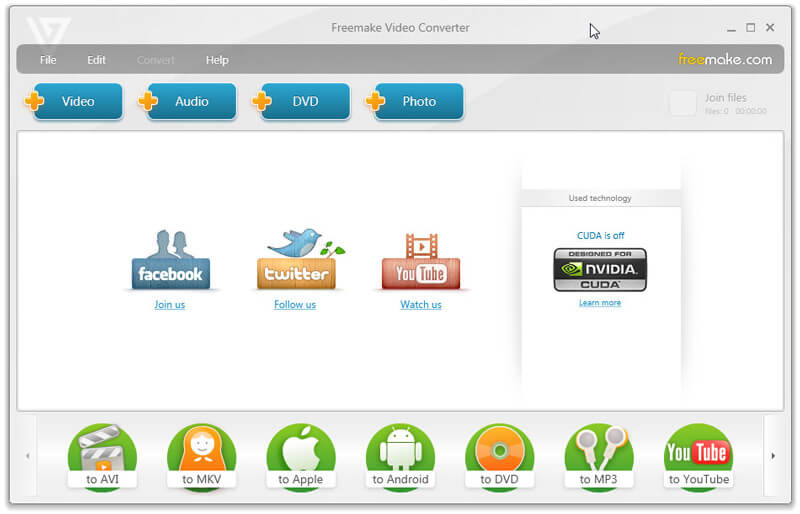
Wskazówka: Jeśli chcesz edytować plik wideo, kliknij Edytować ikona po prawej stronie. Jednak zapewnia tylko narzędzie do przycinania wideo.
Krok 2: Włóż czystą płytę DVD do komputera i kliknij na DVD u dołu, aby otworzyć okno dialogowe parametrów wyjściowych DVD.
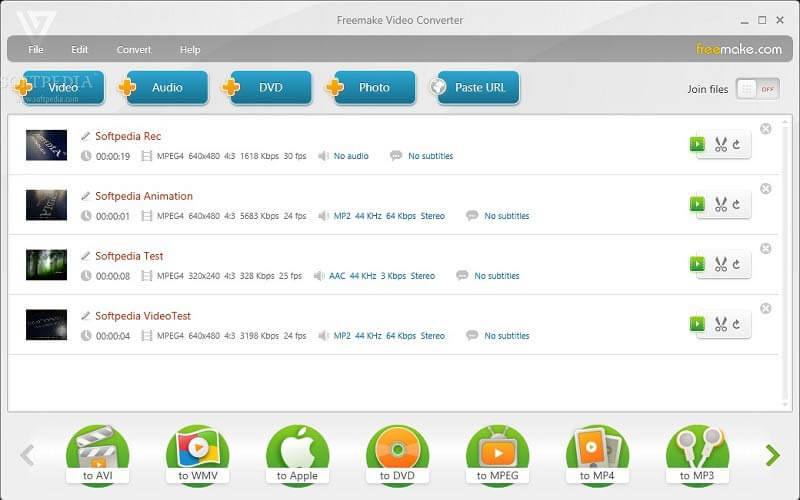
Krok 3: Wpisz tytuł Tytuł DVD pudełko i inne opcje. Po kliknięciu Palić się przycisk, darmowe narzędzie wypali MKV na DVD.
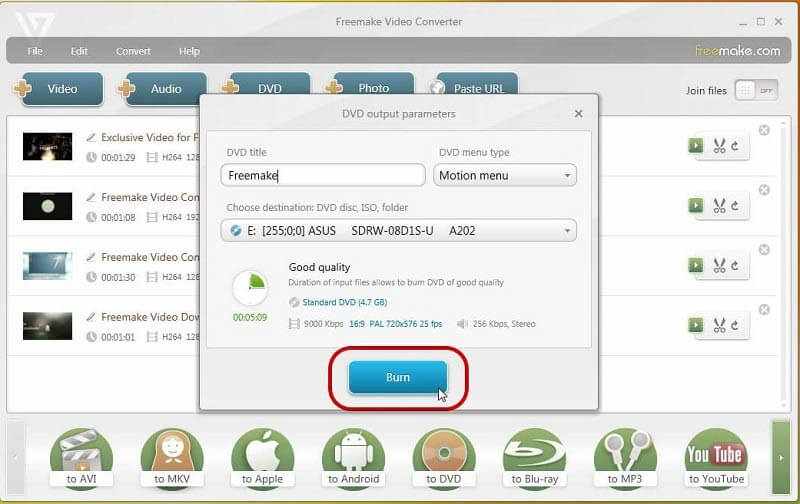
Dla konwertowanie DVD na MKV, możesz odwiedzić ten post.
Metoda 2: Jak przekonwertować MKV na DVD na komputerze Mac
Burn to prosty, ale zaawansowany konwerter MKV na DVD dla komputerów Mac. Ma możliwość tworzenia zarówno dysków z danymi, jak i dysków DVD wideo. Co ważniejsze, jest open source i darmowy.
Krok 1: Otwórz darmowy konwerter MKV na DVD i przejdź do Wideo patka.
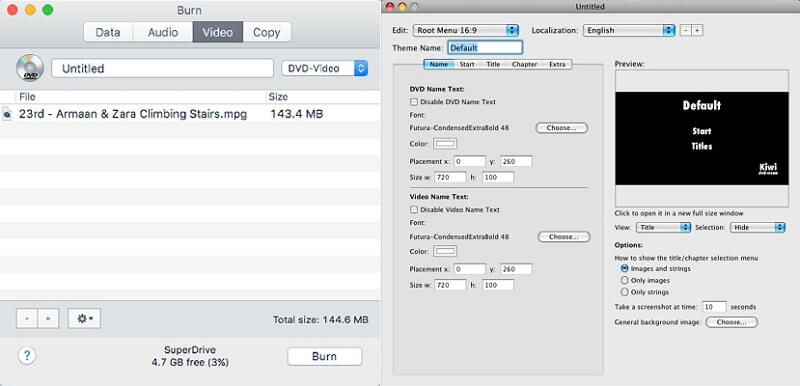
Krok 2: Kliknij Plus ikonę u dołu, znajdź i wybierz pliki MKV, które chcesz nagrać na DVD. Jeśli Twój plik wideo nie jest w odpowiednim formacie, otrzymasz powiadomienie z pytaniem, czy chcesz przekonwertować go na mpg. Kliknij Konwertować aby potwierdzić.
Krok 3: Następnie wprowadź tytuł DVD w polu u góry okna. Jeśli chcesz dodać menu DVD, przejdź do okna dialogowego Menuedit i zaprojektuj je ręcznie.

Krok 4: Uderz w Palić się przycisk na dole. Po wyświetleniu monitu wybierz napęd DVD i ustaw Prędkość. Na koniec kliknij Palić się ponownie, aby natychmiast rozpocząć nagrywanie MKV na DVD.
Część 3: Często zadawane pytania dotyczące nagrywania MKV na DVD
Co to jest MKV?
MKV to format pliku multimedialnego typu open source do przechowywania wysokiej jakości treści. Może zawierać wiele ścieżek wideo, audio i napisów, więc wiele filmów jest zapisywanych w formacie MKV. Dlatego wiele osób chce nagrać MKV na DVD. Ponieważ może przechowywać wiele ścieżek, a każda z nich ma inny kodek, większość twórców DVD nie może nagrywać jej na dyskach wideo.
Czy pliki MKV są odtwarzane na odtwarzaczach DVD?
Jeśli napiszesz pliki MKV na dysku DVD z danymi i odtworzysz na odtwarzaczu DVD, nic nie otrzymasz. Możliwe jest jednak odtwarzanie MKV na odtwarzaczu DVD po utworzeniu dysku DVD wideo z plikami MKV. Program do tworzenia dysków DVD może podczas nagrywania konwertować format MKV na DVD.
Jak nagrać płytę DVD za pomocą HandBrake?
HandBrake to konwerter wideo typu open source. Może tylko konwertować filmy do formatu MKV lub MP4, ale nie nagrywać ich na płycie DVD. Możesz jednak zgrać pliki filmowe z niezabezpieczonej płyty DVD i zapisać je na dysku twardym.
Wniosek
Teraz powinieneś opanować co najmniej trzy metody konwersji MKV na DVD. Po pierwsze, powinieneś zrozumieć, że MKV nie jest dobrą opcją do tworzenia DVD. Dlatego konwerter MKV na DVD musi ponownie zakodować pliki wideo, a następnie utworzyć wideo DVD. Poleciliśmy Vidmore DVD Creator, częściowo dlatego, że może wykonać swoją pracę bez pogorszenia jakości obrazu i dźwięku. Jeśli masz inne pytania związane z konwersją MKV na DVD, zostaw wiadomość poniżej.

